Imagínese esto: tiene un video fantástico en su computadora que le encantaría compartir con sus amigos, pero hay un problema. El vídeo está en formato XviD, que no siempre es compatible con sus dispositivos. ¡Pero no te preocupes! Hay una solución sencilla a este problema. Puede convertir ese video XviD al formato MP4 ampliamente aceptado. De esta manera, podrás compartir tu video sin ningún problema de compatibilidad.
Quizás estés pensando, ¿Cómo convierto XviD a MP4?? ¿Entonces, cómo lo haces? Exploremos los sencillos pasos para convertir XviD a MP4 y asegurarnos de que sus videos sean accesibles para todos.
Parte 1. ¿Qué es XviD?
XviD es un códec de vídeo, una tecnología utilizada para comprimir y descomprimir archivos de vídeo. Ayuda a reducir el tamaño de los archivos de vídeo y, al mismo tiempo, mantiene una calidad de vídeo decente. Puede ayudar a ahorrar espacio de almacenamiento en su escritorio. Piense en ello como una herramienta que hace que los videos sean más accesibles para manejar y compartir sin sacrificar la calidad de la imagen.
Parte 2. Convertir XviD a MP4 en el escritorio
1. Convertidor AVAide MP4
Cuando tienes vídeos en XviD, pero tu computadora, teléfono o tableta no lo admite, puedes recurrir a Convertidor AVAide MP4. Es un programa inteligente para tu escritorio que puede transformar tus videos XviD a MP4, un formato que es súper amigable para tus dispositivos.
Con AVAide MP4 Converter, puedes hacer que tus videos funcionen en cualquier lugar sin dolores de cabeza tecnológicos. Su excelente función de conversión te permite cambiar un tipo de vídeo a otro. Admite la conversión por lotes, lo que le ahorra tiempo y esfuerzo si prefiere convertir varios archivos a la vez. Además, ofrece funcionalidades básicas de edición, como recortar, rotar, efectos, filtros y más, para refinar el aspecto de sus resultados. Increíble, ¿verdad?
A continuación se explica cómo convertir archivos XviD al formato MP4 usando AVAide MP4 Converter:
Paso 1Descargue e instale AVAide MP4 Converter en su computadora desde el sitio web oficial. Una vez hecho esto, inicie el programa para comenzar.

PRUÉBALO GRATIS Para Windows 7 o posterior
 Descarga segura
Descarga segura
PRUÉBALO GRATIS Para Mac OS X 10.12 o posterior
 Descarga segura
Descarga seguraPaso 2Ve a la Convertidor pestaña. Luego, haga clic en (+) para importar los archivos de video XviD que desea convertir.
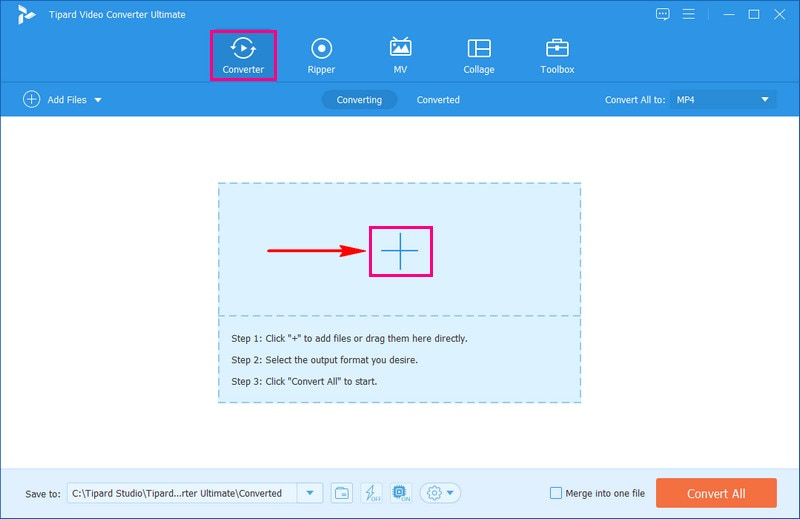
Paso 3Haga clic en el Perfil Menú desplegable para acceder a los formatos de vídeo. Bajo la Video opción, seleccione MP4 en la lista de formatos.
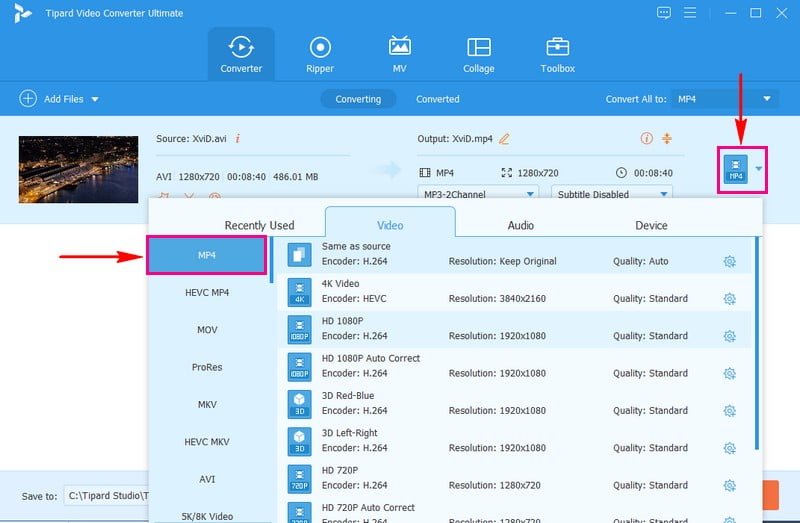
Etapa 4Para personalizar la configuración de salida, dirígete a la Rueda dentada botón. Puedes modificar el Video y Audio opciones según sus preferencias. Una vez modificado, haga clic en Crear nuevo botón para aplicar los cambios.
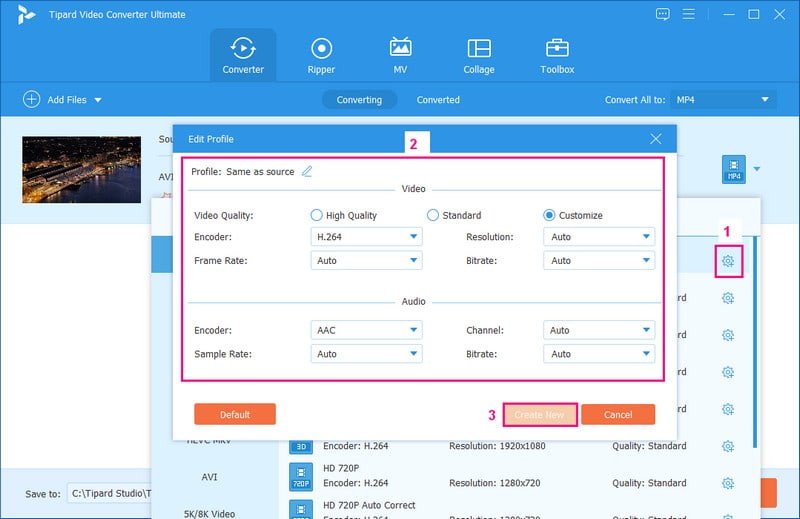
Paso 5Opcionalmente, puedes editar tu video haciendo clic en el Varita mágica botón, que representa Editar. Una vez satisfecho, presione el Convertir todo para comenzar el proceso de conversión. Luego, su salida convertida se guardará en su disco local.
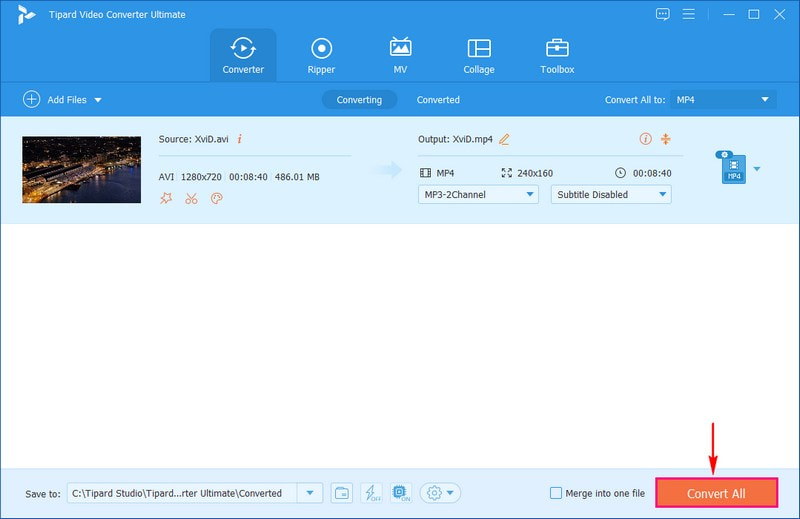
2. VLC
¿Tienes un montón de esos viejos vídeos XviD que no se reproducen en tus dispositivos modernos? Convertirlos al formato MP4 es fácil, por lo que funcionan en todas partes. Y todo ello gracias a una práctica herramienta llamada VLC. Este programa no es sólo un reproductor de vídeo normal; También puede hacer otros trucos. Puede convertir un tipo de vídeo en otro, como convertir un vídeo antiguo en uno nuevo. Además, es totalmente gratuito, por lo que podrás utilizarlo sin pagar nada.
A continuación se detallan los pasos sobre cómo convertir XviD a MP4 usando VLC Media Player:
Paso 1Descargue e instale VLC gratis desde Internet.
Paso 2Inicie VLC en su computadora. Hacer clic Medios de comunicación en la cima. Elegir Convertir / guardar desde el menú desplegable. Hacer clic Agregar y elige tu vídeo XviD.
Paso 3A continuación, haga clic en Convertir / guardar botón. Elegir Vídeo - H.264 + MP3 (MP4) desde el Perfil menú. Hacer clic Navegar para seleccionar dónde se guardará el archivo MP4.
Etapa 4Hacer clic Comienzo para convertir XviD a MP4. El tiempo depende de la duración de su video y de las necesidades de su computadora.

3. Freno de mano
HandBrake es una herramienta muy útil para tus vídeos. Puede cambiar tus videos de un tipo a otro. Entonces, si tienes un video que no se reproduce en tu dispositivo, Handbrake puede convertirlo en una versión que funcione. Lo impresionante es que puede cambiar un tipo de archivo de vídeo, como XviD, a otro tipo, como MP4. Es beneficioso si tienes videos que no se reproducen en algunos dispositivos y necesitas hacerlos funcionar en todas partes.
A continuación se detallan los pasos sobre cómo convertir XviD a MP4 usando HandBrake:
Paso 1Obtenga HandBrake gratis desde su sitio web e instálelo en su computadora.
Paso 2Inicie el programa HandBrake. Hacer clic Fuente abierta y elige el video XviD que deseas convertir.
Paso 3Seleccione MP4 para cambiar el vídeo al formato MP4 en el Preajustes sección de la derecha. Bajo Fuente, elija dónde guardar el archivo MP4 convertido haciendo clic Navegar.
Etapa 4Hacer clic Comienzo para comenzar la conversión. Puede que tarde algún tiempo, dependiendo del tamaño de tu vídeo. Su nuevo MP4 estará en la ubicación seleccionada cuando esté listo.

4. AVAide Convertidor de video gratuito en línea
¿Alguna vez quisiste cambiar un video de XviD a MP4 sin descargar software? En ese caso, AVAide Convertidor de video gratuito en línea está aquí para ayudar! Es como una varita mágica para tus vídeos en internet. Puedes usarlo en tu navegador web sin instalar nada. Simplemente cargue su video XviD y lo transformará en un MP4. Es rápido, gratuito y muy conveniente. ¡Pruébalo y mira tus vídeos en el formato que quieras!
A continuación se explica cómo convertir XviD a MP4 en línea usando AVaide Free Video Converter Online:
Paso 1Visite el sitio web oficial de AVAide Free Video Converter Online.
Paso 2Haga clic en el Agrega tus archivos para cargar los archivos XviD que desea convertir.

Paso 3Seleccione MP4 de la lista de formatos en la parte inferior de la pantalla.

Etapa 4Haga clic en el Rueda dentada botón al lado de su archivo de video para cambiar el Video y Audio ajustes según sus necesidades.

Paso 5Una vez instalado, presione el Convertir para iniciar el proceso de conversión. Luego, su MP4 convertido se guardará en su disco local.

Parte 3. Convertir XviD a MP4 en Android
¿Alguna vez has deseado poder convertir tus vídeos XviD al formato MP4 ampliamente compatible desde tu dispositivo Android? Bueno, ¡tu deseo está a punto de hacerse realidad! Imagine tener una poderosa herramienta de transformación de video al alcance de su mano. Video Converter, un conversor de XviD a MP4 para Android, es como un asistente de vídeo en tu bolsillo. Puedes cambiar sin esfuerzo tus videos XviD a MP4 y mucho más. Esta aplicación está diseñada para ser fácil de usar, haciendo que las conversiones de video sean fáciles y accesibles.
Paso 1Descargue Video Converter desde Google Play Store. Inicie la aplicación después de la instalación.
Paso 2Seleccione su video XviD tocando el (+) botón.
Paso 3Busque el formato de salida y elija MP4.
Etapa 4Prensa Comienzo para comenzar el proceso. La aplicación cambiará tu video a MP4.
Paso 5Una vez hecho esto, ubique la versión MP4 en la aplicación o en la carpeta de salida designada de su Android.

Parte 4. Preguntas frecuentes sobre la conversión de XviD a MP4
¿Cómo funciona la conversión de FFmpeg XviD a MP4?
Primero, descargue e instale FFmpeg en su computadora o dispositivo. Abra su símbolo del sistema o terminal. Escriba un comando como este: ffmpeg -i archivoentrada.avi archivosalida.mp4. Luego, reemplace inputfile.avi con el nombre de su archivo XviD y outputfile.mp4 con el nombre que desea para el archivo MP4. Presione "Entrar" y FFmpeg convertirá su video XviD a MP4.
¿Puedo convertir varios vídeos XviD a MP4 a la vez?
¡Sí! Puede utilizar AVAide MP4 Converter para convertir varios vídeos XviD a MP4 simultáneamente sin experimentar errores.
¿Qué configuraciones debo elegir al convertir XviD a MP4 para mantener una buena calidad?
Seleccione Configuraciones que coincidan con sus preferencias. Generalmente, el códec H.264 y una alta tasa de bits son buenas opciones para mantener la calidad.
¿Cuánto tiempo se tarda en convertir XviD a MP4?
El tiempo que lleva cambiar un vídeo a un formato diferente depende de qué tan grande y complicado sea el archivo. Los vídeos pequeños pueden terminar rápidamente en tan solo unos minutos, pero los más grandes pueden necesitar más tiempo.
¿La calidad de mi video se verá afectada durante la conversión?
Por lo general, no perderás mucha calidad si eliges las opciones correctas al cambiar el vídeo. Sin embargo, elegir la configuración correcta es esencial para que el vídeo se vea bien.
En conclusión, aprender cómo convertir XviD a MP4 ayuda a garantizar la compatibilidad y una mejor reproducción de video en varios dispositivos. Para que esta tarea de conversión sea aún más accesible y eficiente, podría considerar utilizar AVAide MP4 Converter. Este programa fácil de usar ofrece una solución conveniente y confiable para transformar sus videos XviD al formato MP4. Hace que sea más fácil disfrutar de tus videos sin preocuparte por problemas de compatibilidad.
Un convertidor de MP4 multifuncional para convertir cualquier formato de video a MP4 con alta calidad de salida.




